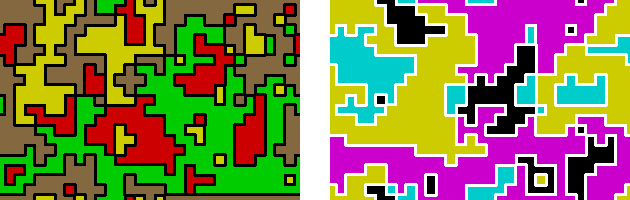
縦横の太い境界線柄を、単純な色で塗り分けた幾何学模様です。 シームレスになるように作って同系色でまとめれば、壁紙等にも向きます。 「モザイク」が、エッチなものを隠す以外にも使える、ということがわかりますよ。(笑)
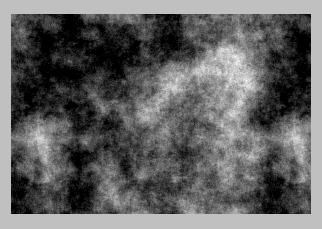
縦横とも、10の倍数で「新規作成」します。
(作例は、わかりやすい数値で説明しています)
「フィルタ」⇒「イメージ生成」⇒「雲模様(シームレス)」を、「白/黒」で実行します。
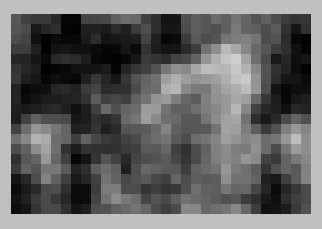
「フィルタ」⇒「ピクセレート」⇒「モザイク」を、サイズ10で実行します。
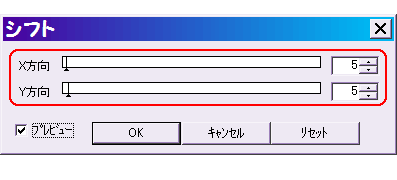
シームレスにするために、画像をずらします。
「フィルタ」⇒「シフト」で、X方向Y方向ともに5(モザイクサイズの半分)を入力してOKします。
(シームレスにする必要がない時は、この操作は要りません)
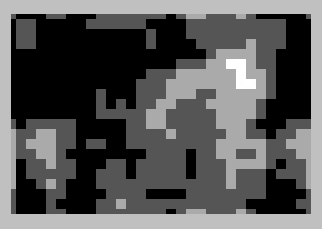
「フィルタ」⇒「カラー」⇒「ポスタリゼーション」を、階調数4〜5くらいで実行します。
階調数が多いほど、領域が細かく分かれます。
プレビューを見て、適当な階調数でOKしてください。
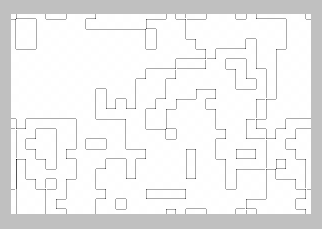
「フィルタ」⇒「輪郭抽出」⇒「輪郭抽出」を実行します。
色の境界が、線になって抽出されました。
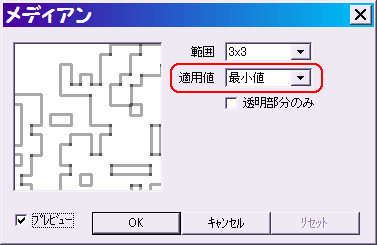
境界線を太くします。
「フィルタ」⇒「メディアン」を、「最小値」にして実行します。
範囲は3×3のままでいいと思いますが、線を太くしたいなら5×5でもいいでしょう。
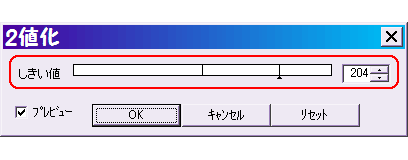
境界線を濃くします。
「フィルタ」⇒「カラー」⇒「2値化」で、しきい値を200以上に上げると、線が真っ黒になります。
OKします。
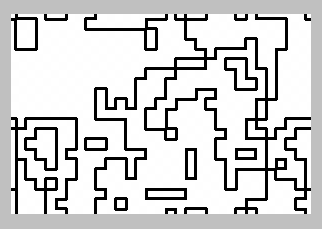
ここまでで、左図のようになっているはずです。
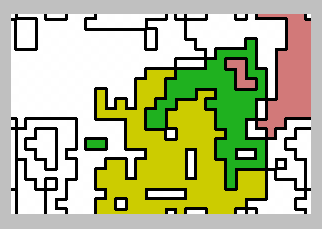
後は塗りつぶしツールで、好きなように塗っていきます。
(境界線を白にしたい場合は、「フィルタ」⇒「カラー」⇒「ネガポジ反転」を実行してください。)
また塗りつぶしツールで、ENTERキーを押しながら境界線上をクリックすると、(孤立している境界線も含めて)すべての境界線が、描画色に変わります。
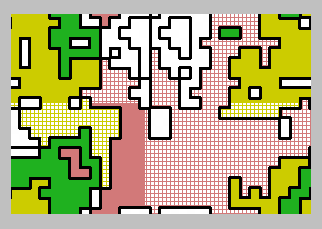
シームレスにする場合は、適宜「フィルタ」⇒「シフト」で画像をずらし、並べた時に隣り合う部分が、同じ色になるように塗ってください。
例えば左図で、ベタに塗った部分と格子状の部分は、同じ色にしないとシームレスになりません。
参考:画像がシームレスか確かめるには
塗り終わったら保存しますが、JPEGではムラが出て汚くなるので、それ以外の形式で保存しましょう。
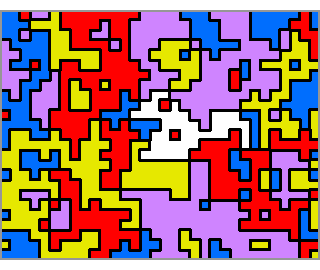
◆ 余談ですが ◆
このような図を、境界線で隣り合う部分が違う色になるように「塗り分ける」には、どんな複雑な図でも4色あれば足りることが、数学的に証明されています。
(角の部分で頂点だけが接しているのは、同じ色でも構わないとします)
左図は、赤・青・黄・紫の4色で塗り分けようとしたものですが、この塗り方では最後に残った白い部分、「第5の色」を使わないと、塗り分けられません。
しかしこれは「4色で塗り分け損なった」だけであって、適宜他の部分の色を修正すれば、ちゃんと4色で塗り分けられます。
お暇と探究心のある方は、この記事の方法で複雑な図を作って、塗り分けゲーム?を楽しんでみてください。